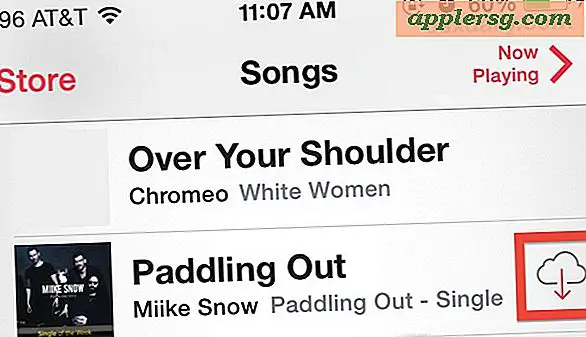मैक पासवर्ड भूल गए? अपने मैक पासवर्ड को रीसेट कैसे करें (सीडी के साथ या बिना)
तो आप अपना मैक पासवर्ड भूल गए ... ओह ओह। चिंता न करें, ऐसा होता है और आप भाग्य से बाहर नहीं हैं। आपको भूल गए पासवर्ड को रीसेट करने की आवश्यकता होगी और ऐसा करने के कई तरीके हैं, हम तीन सर्वोत्तम तरीकों पर ध्यान केंद्रित करेंगे; पहला गंदगी सरल है और ऐप्पल आईडी का उपयोग करेगा (हां, आप आईट्यून्स और ऐप स्टोर खरीद के लिए उपयोग करते हैं), दूसरी विधि एक प्रकार का हैक है और मैक ओएस एक्स रिकवरी ड्राइव या सीडी की आवश्यकता नहीं है और इसकी गारंटी है प्रभावी होने के लिए, और तीसरी चाल काफी सरल है लेकिन इसे या तो मैक ओएस एक्स डीवीडी, बूट डिस्क, या रिकवरी मोड विभाजन का उपयोग करने की आवश्यकता है। अपनी स्थिति के लिए जो भी तरीका काम करता है, उसका उपयोग करें, लेकिन जो भी तरीका आप चुनते हैं, उसके पास आपका पासवर्ड रीसेट होगा और फिर से आपकी सामग्री तक पहुंच प्राप्त होगी।

ऐप्पल आईडी के साथ खोया मैक पासवर्ड रीसेट करना
मैक उपयोगकर्ताओं के लिए ओएस एक्स (योसेमेट, मैवरिक्स, माउंटेन शेर और शेर) के नए संस्करण चलाने के लिए यह सबसे अच्छा तरीका है क्योंकि यह बेहद तेज़ और सरल है। केवल आवश्यकताएं हैं कि आपने किसी उपयोगकर्ता खाते में एक ऐप्पल आईडी बांध ली होगी, और आपके पास इंटरनेट का उपयोग होना चाहिए ताकि मैक रीसेट प्रक्रिया शुरू करने के लिए ऐप्पल से संपर्क कर सके।
- मैक लॉगिन या बूट स्क्रीन से, "पासवर्ड संकेत" बॉक्स को बुलाए जाने के लिए तीन बार कोई भी गलत पासवर्ड दर्ज करें और एक संदेश "अगर आप अपना पासवर्ड भूल गए हैं तो आप इसे अपने ऐप्पल आईडी का उपयोग करके रीसेट कर सकते हैं" ... उस (>) तीर आइकन पर क्लिक करें ऐप्पल आईडी आधारित रीसेट शुरू करने के लिए
- ऐप्पल आईडी प्रमाण-पत्र दर्ज करें, यह वही जानकारी है जो ऐप स्टोर, आईट्यून्स और आईक्लाउड में लॉग इन करने के लिए उपयोग की जाती है, फिर "पासवर्ड रीसेट करें" पर क्लिक करें।
- नए पासवर्ड की पुष्टि करें और मैक को सामान्य रूप से बूट करें
यह आसान था, है ना? दरअसल, ऐप्पल आईडी पासवर्ड विकल्प मैक उपयोगकर्ताओं के लिए उपलब्ध सबसे तेज़ और सरल तरीका है, और जब वह विकल्प उपलब्ध होता है तो यह वरीयता विधि है। लेकिन क्या होगा यदि आपके पास मैक खाते से जुड़ा कोई ऐप्पल आईडी नहीं है? या क्या होगा यदि आपको उस पासवर्ड को याद नहीं है, या यदि कोई इंटरनेट एक्सेस नहीं है? यदि आप खुद को ऐसे परिस्थिति में पाते हैं जहां ऐप्पल आईडी दृष्टिकोण संभव नहीं है, तो चिंता न करें, क्योंकि यही वह है जिसे हम अगले कवर करेंगे।
मैक पासवर्ड रीसेट करें - बिना सीडी या बूट ड्राइव के
 एक सुंदर निफ्टी चाल का उपयोग करके आप एक मैक ओएस एक्स इंस्टॉलर सीडी / डीवीडी या किसी भी प्रकार के बूट ड्राइव या रिकवरी पार्टिटॉन के बिना एक भूल गए मैक पासवर्ड को रीसेट कर सकते हैं, और ऐप्पल आईडी के बिना। यह मूल रूप से बी-ऑल-एंड-ऑल दृष्टिकोण है यदि कुछ और काम नहीं करता है, क्योंकि अन्य विकल्पों के उपलब्ध होने पर आपको मैक में वापस लाने की गारंटी है, और यह सचमुच ओएस एक्स के सभी संस्करणों में काम करता है। चरण एक प्रतीत हो सकते हैं पहले थोड़ा डरावना लेकिन मैं आपको आश्वस्त करता हूं कि यदि आप उनका पालन करते हैं तो यह आसान है, यहां तीन चरणों में यह कैसे करना है:
एक सुंदर निफ्टी चाल का उपयोग करके आप एक मैक ओएस एक्स इंस्टॉलर सीडी / डीवीडी या किसी भी प्रकार के बूट ड्राइव या रिकवरी पार्टिटॉन के बिना एक भूल गए मैक पासवर्ड को रीसेट कर सकते हैं, और ऐप्पल आईडी के बिना। यह मूल रूप से बी-ऑल-एंड-ऑल दृष्टिकोण है यदि कुछ और काम नहीं करता है, क्योंकि अन्य विकल्पों के उपलब्ध होने पर आपको मैक में वापस लाने की गारंटी है, और यह सचमुच ओएस एक्स के सभी संस्करणों में काम करता है। चरण एक प्रतीत हो सकते हैं पहले थोड़ा डरावना लेकिन मैं आपको आश्वस्त करता हूं कि यदि आप उनका पालन करते हैं तो यह आसान है, यहां तीन चरणों में यह कैसे करना है:
चरण 1) एकल उपयोगकर्ता मोड में बूट करें और एक सेटअप फ़ाइल को हटा दें
- कमांड + एस कुंजी को दबाकर मैक को पुनरारंभ करें, यह आपको एकल उपयोगकर्ता मोड और टर्मिनल इंटरफ़ेस में ले जाएगा
- आपको पहले फाइल सिस्टम की जांच करनी होगी:
- इसके बाद, आपको रूट ड्राइव को लिखने योग्य के रूप में माउंट करना होगा ताकि परिवर्तन सहेजे जाएंगे:
- अब, निम्न कुंजी टाइप करें, उसके बाद एंटर कुंजी के बाद:
- सेबसेटअपडोन फ़ाइल को हटाने के बाद, आपको रीबूट करने की आवश्यकता है, 'रीबूट' टाइप करें और एंटर दबाएं
fsck -fy
mount -uw /
rm /var/db/.applesetupdone 
चरण 2) सिस्टम बूट पर एक नया उपयोगकर्ता खाता बनाएँ
आप समाप्त नहीं हुए हैं, लेकिन कठिन हिस्सा अब खत्म हो गया है - कोई और कमांड लाइन नहीं है, अब आप पासवर्ड रीसेट प्रक्रिया को समाप्त करने के लिए परिचित मैक ओएस एक्स जीयूआई में होंगे। इस चरण में हम केवल एक नया उपयोगकर्ता खाता बनाते हैं जैसे कि आपको अभी एक नया मैक मिला है:
- रीबूट पर, आपको पारंपरिक "वेलकम विज़ार्ड" स्टार्टअप स्क्रीन के साथ प्रस्तुत किया जाएगा जैसे कि जब आप पहली बार मैक प्राप्त करते हैं
- स्वागत विज़ार्ड का पालन करें और एक नया उपयोगकर्ता खाता बनाएं - खाते का नाम उस खाते से अलग करें जिसका पासवर्ड आप पुनर्प्राप्त करना चाहते हैं
- इस नव निर्मित उपयोगकर्ता खाते के साथ मैक ओएस एक्स में जारी रखें और बूट करें, यह नया उपयोगकर्ता खाता एक प्रशासक है और इसमें प्रशासनिक पहुंच है
चरण 3) सिस्टम प्राथमिकताओं के माध्यम से भूल गए पासवर्ड रीसेट करें
आप लगभग पूरा कर चुके हैं, अब आपको खाता नियंत्रण कक्ष का उपयोग कर भूल गए उपयोगकर्ता खाता पासवर्ड को रीसेट करने की आवश्यकता है:
- एक बार जब आप मैक ओएस एक्स में बूट हो जाते हैं, तो ऐप्पल लोगो पर क्लिक करें और फिर "सिस्टम प्राथमिकताएं" पर नेविगेट करें
- सिस्टम प्राथमिकताओं में "खाते" आइकन पर क्लिक करें
- "लेखा" वरीयता विंडो के निचले बाएं कोने में लॉक आइकन पर क्लिक करें और नव निर्मित उपयोगकर्ता प्रमाण-पत्र दर्ज करें, इससे आपको अन्य उपयोगकर्ता खाते बदल सकते हैं और अन्य उपयोगकर्ता पासवर्ड रीसेट कर सकते हैं
- बाईं तरफ उपयोगकर्ता पैनल पर, भूल गए पासवर्ड वाले उपयोगकर्ता खाते का चयन करें
- भूल गए पासवर्ड खाते के उपयोगकर्ता के साथ, "पासवर्ड रीसेट करें" बटन पर क्लिक करें
- उस उपयोगकर्ता के लिए एक नया पासवर्ड दर्ज करें, एक सार्थक संकेत शामिल करना सुनिश्चित करें ताकि आप इसे फिर से न भूलें!
- सिस्टम प्राथमिकताएं बंद करें और मैक को रीबूट करें
- अब आप नए रीसेट पासवर्ड का उपयोग कर पहले अप्राप्य उपयोगकर्ता खाते में लॉगिन कर सकते हैं! पासवर्ड भूल जाने से पहले सभी उपयोगकर्ता फ़ाइलों और सेटिंग्स को बनाए रखा जाता है
वैकल्पिक: यदि आप चाहें, तो आप उपयोगकर्ता पासवर्ड को रीसेट करने के लिए बनाए गए अस्थायी खाते को हटा सकते हैं। यह सुरक्षा उद्देश्यों के लिए बुद्धिमान है।
यहां बताया गया है कि यह कैसे काम करता है: .applesetupdone फ़ाइल को हटाकर, आप मैक ओएस एक्स को सेटअप विज़ार्ड को फिर से चलाने के लिए कह रहे हैं, जो डिफ़ॉल्ट रूप से व्यवस्थापकीय क्षमताओं के साथ एक नया उपयोगकर्ता खाता बनाता है, जो किसी भी अन्य उपयोगकर्ता के भूल गए पासवर्ड को रीसेट कर सकता है मैक यह एक शानदार चाल और उत्कृष्ट समस्या निवारण तकनीक है यदि आपके पास मैक ओएस एक्स इंस्टॉलर सीडी / डीवीडी नहीं है, जो कि बहुत से मानक हैं क्योंकि बहुत से लोग अपने कंप्यूटर के साथ आने वाले इंस्टॉलर डिस्क को खो देते हैं या गलत जगह लेते हैं। मैंने भूल गए / खोए गए पासवर्ड के साथ विभिन्न मैक को पुनर्स्थापित करने के लिए कई बार इस सटीक विधि का उपयोग किया है।
मैक पासवर्ड रीसेट करें - इंस्टॉलर सीडी / डीवीडी, बूट ड्राइव, या रिकवरी मोड विभाजन के साथ
 भूल गए मैक पासवर्ड को रीसेट करना बहुत आसान है यदि आपके पास इंस्टॉलर डिस्क, ड्राइव या पुनर्प्राप्ति विभाजन आसान है, तो आप जिस विधि का उपयोग करते हैं वह ओएस एक्स मैक के संस्करण पर निर्भर करेगा।
भूल गए मैक पासवर्ड को रीसेट करना बहुत आसान है यदि आपके पास इंस्टॉलर डिस्क, ड्राइव या पुनर्प्राप्ति विभाजन आसान है, तो आप जिस विधि का उपयोग करते हैं वह ओएस एक्स मैक के संस्करण पर निर्भर करेगा।
ओएस एक्स मैवरिक्स (10.9), माउंटेन शेर (10.8), और शेर (10.7) रिकवरी मोड के साथ:
- सिस्टम स्टार्ट पर विकल्प कुंजी दबाकर मैक ओएस एक्स बूट लोडर मेनू में बूट करें
- पुनर्प्राप्ति मोड में बूट करने के लिए रिकवरी ड्राइव चुनें और "उपयोगिताओं" स्क्रीन दिखाई देने तक प्रतीक्षा करें
- "उपयोगिता" मेनू को नीचे खींचें और "टर्मिनल" चुनें
- कमांड लाइन पर, कोट्स के बिना "रीसेटपासवर्ड" टाइप करें
- नए खाता पासवर्ड की पुष्टि करें, फिर सामान्य रूप से मैक को रीबूट करें
मैक ओएस एक्स हिम तेंदुए (10.6), तेंदुए (10.5) के लिए, और डीवीडी / सीडी स्थापित करने से पहले:
- बूट करने योग्य डीवीडी को मैक में डालें और कंप्यूटर को पुनरारंभ करें या प्रारंभ करें
- सिस्टम स्टार्ट पर "सी" कुंजी दबाकर डिस्क को बूट करें
- अपनी भाषा वरीयताओं का चयन करें और फिर "उपयोगिता" मेनू के अंतर्गत "पासवर्ड रीसेट" चुनें (यह "पासवर्ड रीसेट करें" कह सकता है, मैक ओएस एक्स के संस्करण पर निर्भर करता है)
- भूल गए पासवर्ड की हार्ड डिस्क का चयन करें, फिर भूल गए पासवर्ड का उपयोगकर्ता नाम चुनें, फिर आपको एक नया पासवर्ड चुनने के लिए कहा जाएगा
- लॉगिन के रूप में अपने नए रीसेट पासवर्ड का उपयोग कर हार्ड ड्राइव से सामान्य रूप से रीबूट करें!
सीडी के साथ खोए गए पासवर्ड को रीसेट करने के तरीके पर इस लेख को हमारे लेख से उधार लिया जाता है।
ये बूट मेनू विधियां # 2 मैन्युअल चाल से स्पष्ट रूप से आसान हैं, लेकिन चाहे वे आपके लिए काम करेंगे या नहीं, यदि आपके पास एक रिकवरी विभाजन (सभी नए मैक करते हैं), या पुराने मैक के साथ, यदि आपके पास डीवीडी इंस्टॉलर बिछा है चारों ओर। चूंकि हमने प्रत्येक संभावित स्थिति के लिए समाधान शामिल किए हैं, हालांकि, इनमें से एक विकल्प आपके लिए उस पासवर्ड को रीसेट करने और मैक का उपयोग करने के लिए काम करेगा।